
Ugoogle Chrome.
Xa kakhulu ethandwa Google Chrome web browser, lo msebenzi kwenziwa ngeendlela ezahlukeneyo, kwaye ke uya kubalisa ngamnye kubo.
Indlela 1: Isaziso
ixesha ngalinye uvula lekhasi nakweyiphi isayithi ithetha yewebhu (okanye kuphela xa ebiza umsebenzi kweli phepha, apho khamera kufuneka abandakanyeke), isikhangeli kufuneka axhome isaziso esifanelekileyo phantsi umtya idilesi. Iintsalela umsebenzisi kuphela unqakraze ku "Vumela".
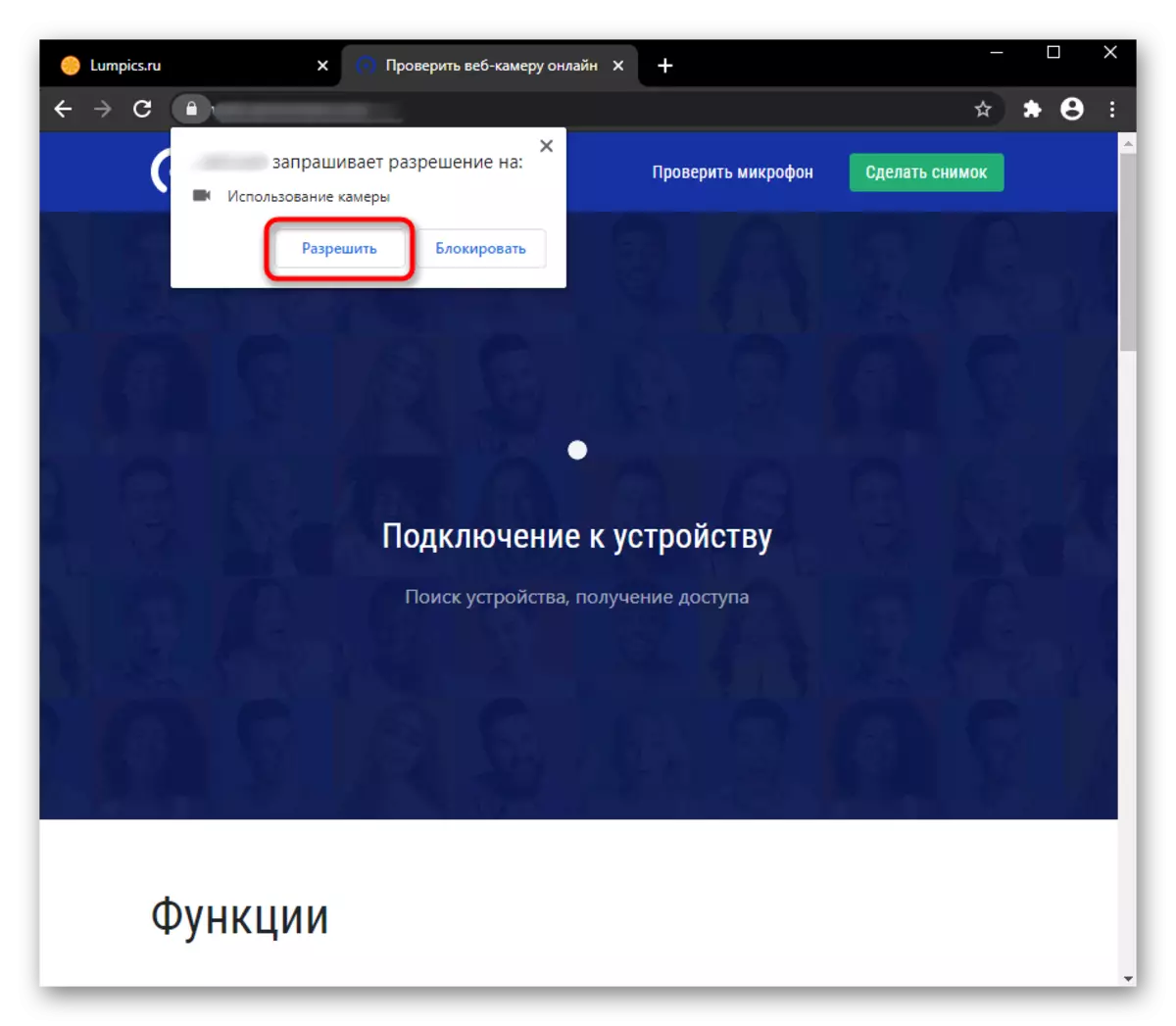
Ukuba Awuveli le window, kusenokubakho izizathu-3 kuzo naziphi na isizathu: kwangaphambili Uvale esi saziso, umboniso ukusebenzisa ikhamera bukaThixo akuvumelekanga yezicwangciso umkhangeli zincwadi, khamera yi ngokungachanekanga. Cinga ukumtshabalalisa nganye yezi meko, eqala nge ezilula.
Enoba saziso ukuvimbile ngaphambili, unga nqakraza kwi icon lock ukuya ekhohlo idilesi site. Qaphela, ukuba iphepha angabhalwanga phansi, ehambelana oma icon kwi ekunene ziya boniswa ekunene, kunye eziye zafunyaniswa page elandelayo. Kwi window evulayo, uya kubona ngoko nangoko inyathelo bavale kwindawo Camera. Nqakraza ixabiso kwi menu yotsalo- phantsi ukhethe "Buza" okanye "Vumela".
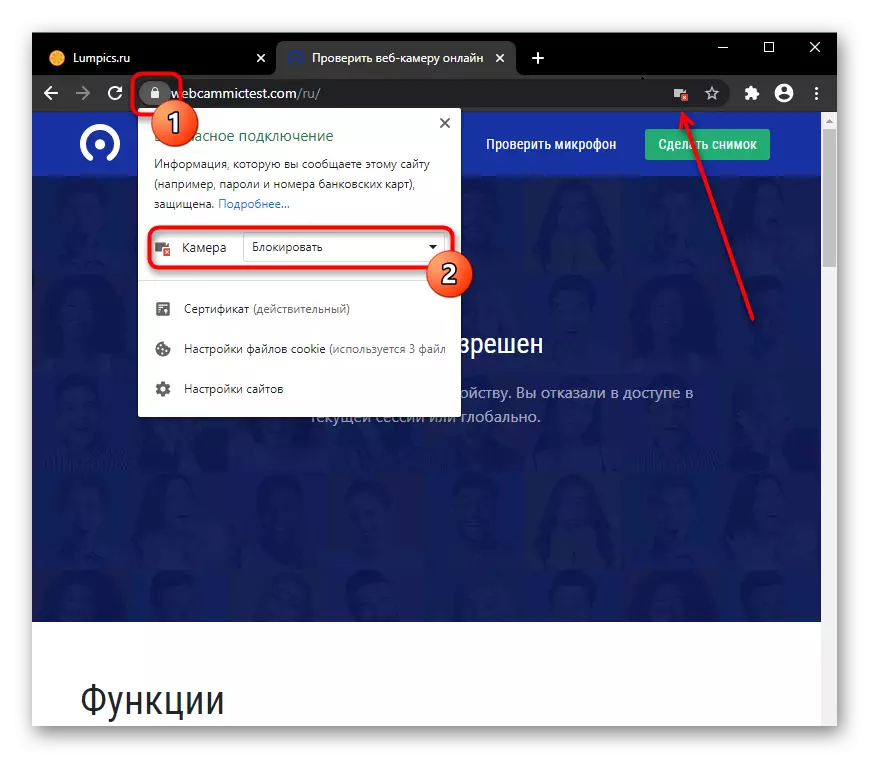
Uqalise iphepha ukufaka utshintshi. Emva koko, isaziso kufuneka ziboniswe okanye iphepha nangoko ubonisa umfanekiso wathimba khamera. Kungenjalo, yiya kwicandelo yokugqibela eli nqaku Ukubalisa malunga imibuzo.
Indlela 2: Nika imvume yokuba isayithi
- Ukwenza ukuba i yewebhu in advance, ungenza ukuvula i sigqibo utshintsha window ngokunqakraza kwi icon kwi bar idilesi yashiywa URL ngokwayo. Kuyo, yiya "Settings Site".
- Fumana apha i "Iimvume" block, yaye ngawo item "Ikhamera". Tshintsha ixabiso "Vumela". Qaphela: i tshintsho lwenzeka kuphela ukuba idilesi yangoku, kwaye hayi ukuba wonke.
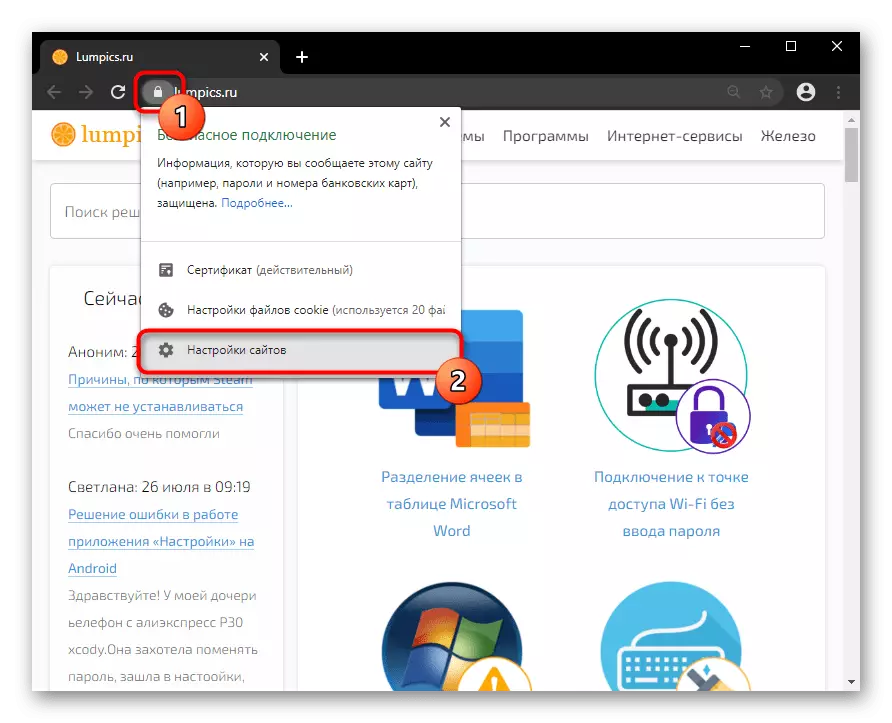
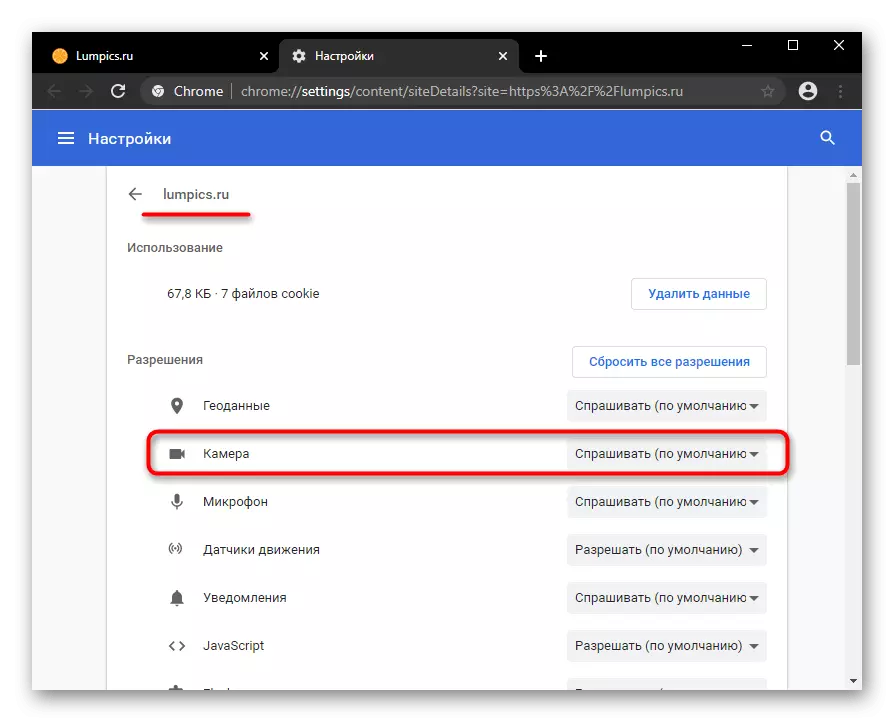
Indlela 3: Yenza yezicwangciso ibrawuza
Xa ikhamera kungavumelekanga yezicwangciso umkhangeli zincwadi, umsebenzisi uya kuvumela ukusebenza kwayo ukusebenza URL enye kuphela. Misela ixabiso jikelele Kuba le ndawo, ungakwazi kuphela useto.
- Nqakraza i Menu iqhosha kwaye uye ku- "Izilungiselelo".
- Xa "Privacy noKhuseleko" block, kufuneka into "Settings Site".
- Yiya kwi "Ikhamera" Useto parameter.
- Ukuguqulela imeko lomba elikhoyo kuphela esebenzayo. Ngoku onke amaziko aya cela imvume ukusebenzisa ikhamera. Kodwa parameter evumela ukuba ukubandakanywa ngaphandle buqinisekisa ezongezelelweyo bayafihlwa kumsebenzisi, apha hayi iinjongo zokhuseleko. Ngezantsi, ngasendleleni, iidilesi ukuze osendaweni ngazo ngesandla kuthintelwe okanye avumele umsebenzi khamera.
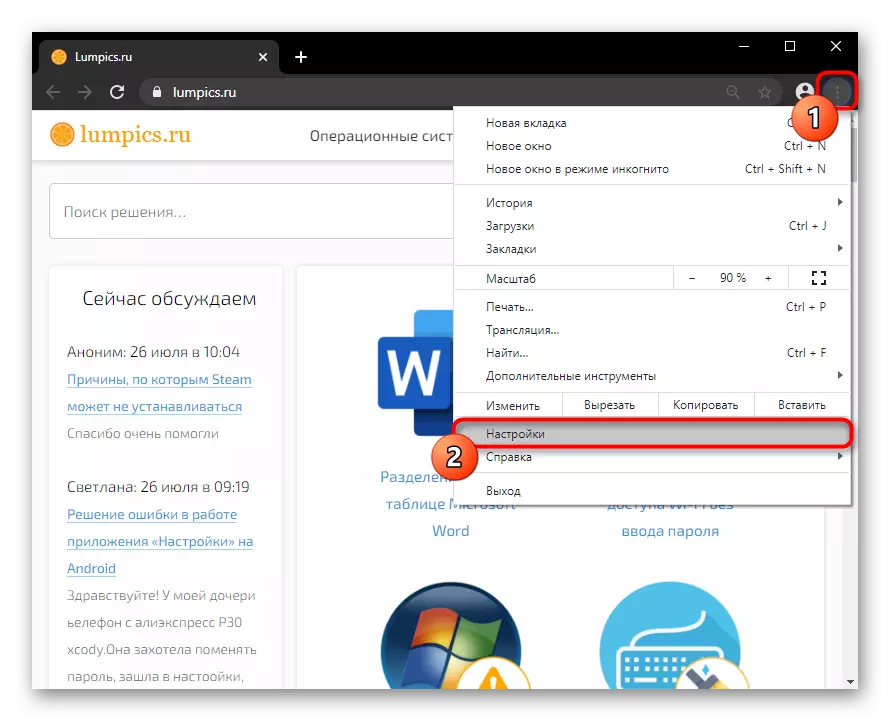
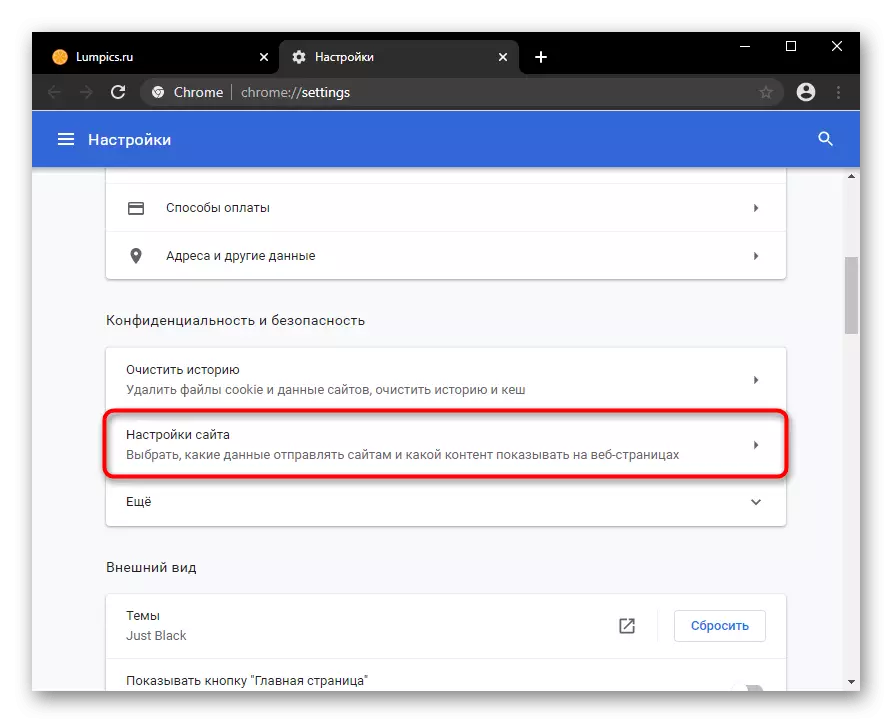


I-Opera.
Opera kakhulu efanayo kwibrawuza yangaphambili kuqwalaselo lwayo, ekubeni zombini iinkqubo babe injini enye. Ngenxa yesi sizathu, asiyi kwakhona uqokelele i umyalelo efanayo - baziqhelanise neendlela-1 no-2 malunga Google Chrome ngokwakho, esebenzisa omnye wabo ukuba site ethile.
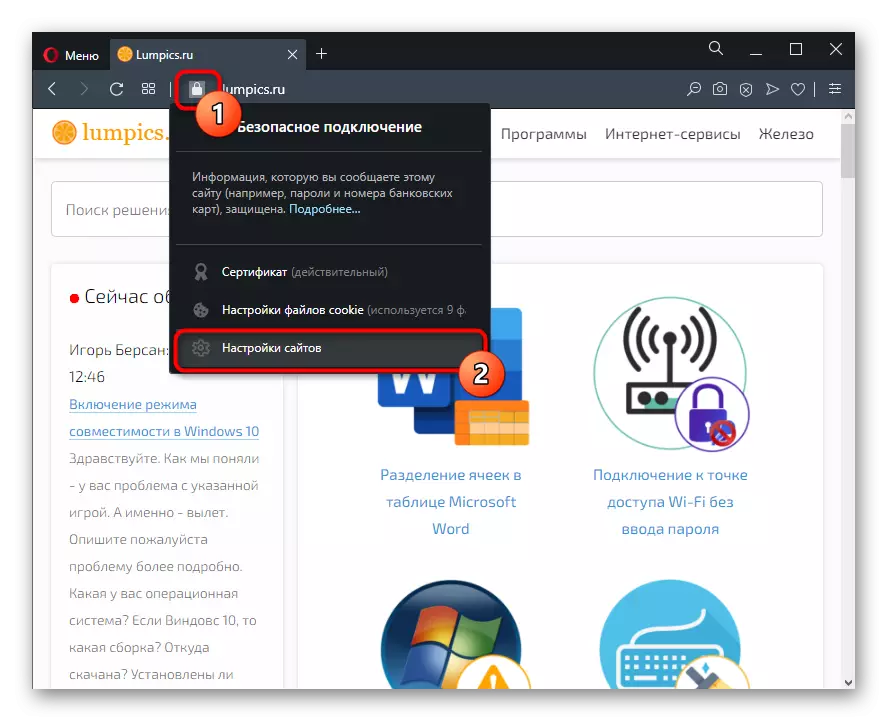
Kodwa ukuba ufuna ukwenza umsebenzi yewebhu ngoko nangoko kuzo zonke URL, yenza oku kulandelayo:
- iqhosha sokuthengisa Yandisa "imenyu" uze ukhethe "Settings".
- Yanjalo yiya kwi "ozikhethela"> Ukhuseleko> Useto Site.
- Apha, tshintsha i "Ikhamera" Useto.
- Yenza imvume yokungena. Ngoku lonke ixesha elithile isicelo ngaphakathi siza kufuna webcam, kuya kuvela ecaleni umtya idilesi kwi opera umbuzo ofanelekileyo.
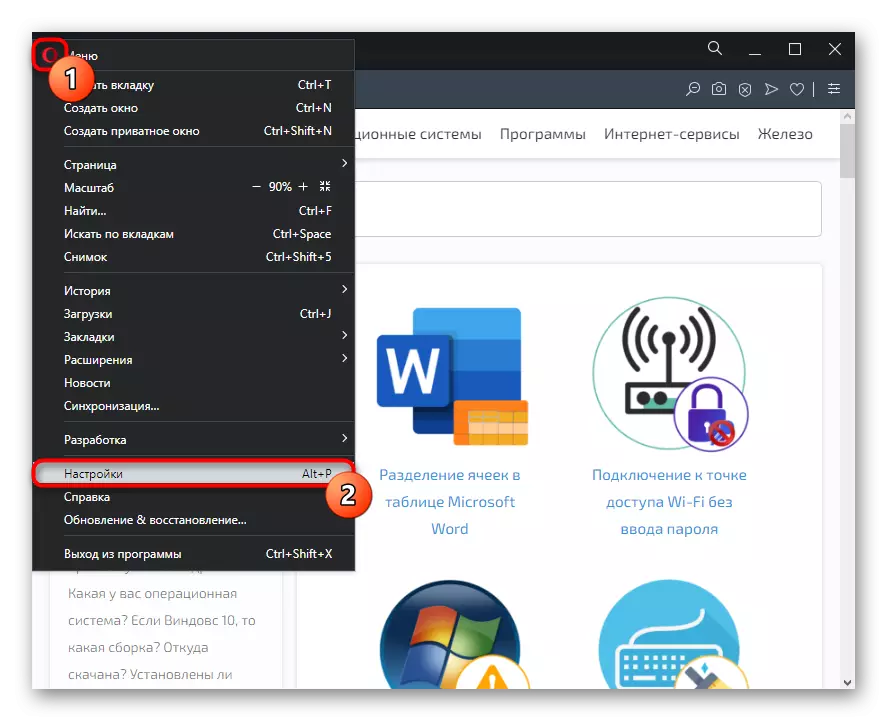
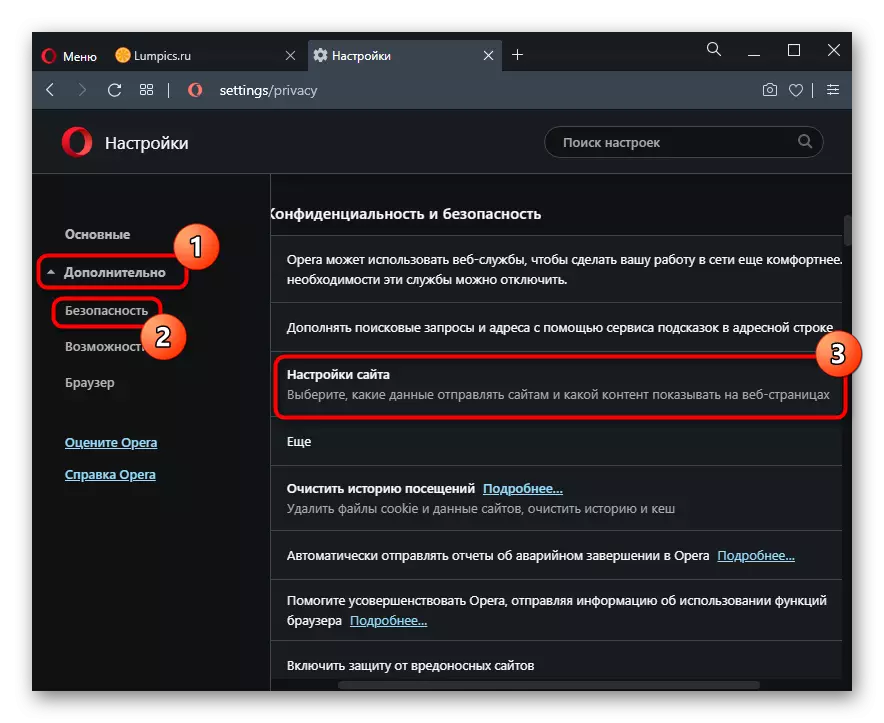


I-Yandex Browser
Ngenxa kujongano abayinqobo kuye, phantse zonke izicwangciso e Yandex.Browser zahlukile ngasentla. Nangona kunjalo, indlela 1 ye Google Chrome isebenza kule ibrawuza web, ngoko siza kumkhumbula ingqalelo yakhe. Kodwa ezinye iinketho liya kwenza uhlahlelo ngokupheleleyo.
Indlela 1: Nika imvume yokuba isayithi
- Ukuba ufuna ukuvumela ukuba ukusebenzisa ikhamera kuphela site mnye, nqakraza kwi icon lock ukuya ekhohlo le URL kwi bar idilesi kwaye ucofe ku "ngaphezulu".
- Babeke i "Iimvume" ibhloko kunye ukutshintsha ixabiso le indawo Camera.
- Kuhleli iqale iphepha ukuba utshintsho ukuthatha isiphumo.
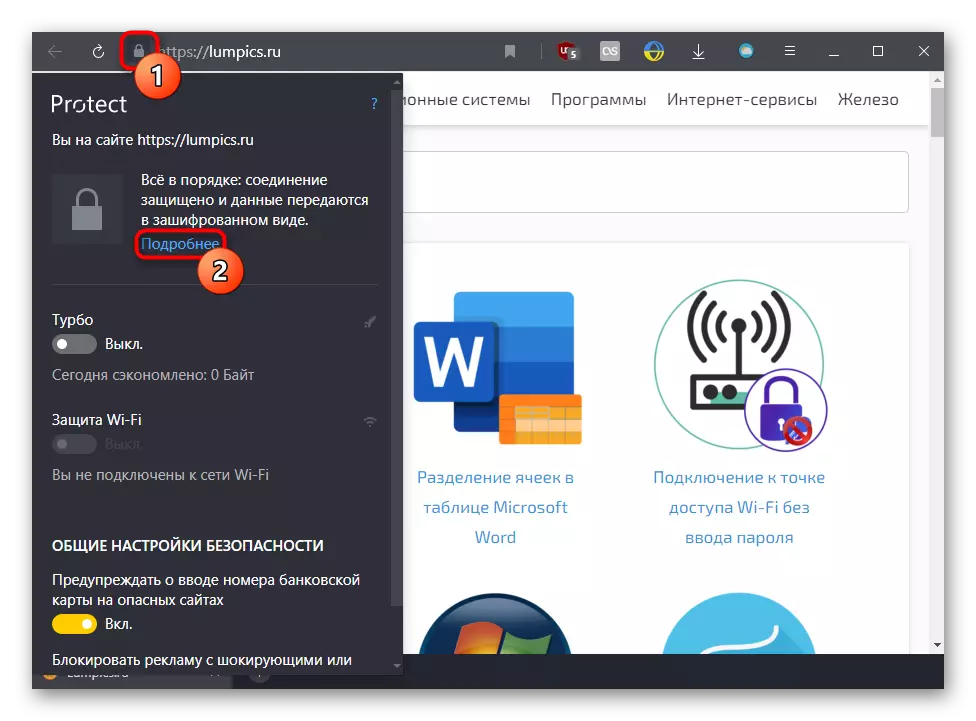

Indlela 2: Nika yezicwangciso ibrawuza
Indlela yangaphambili ayichaphazeli ukusebenza kwalo msebenzi kwezinye iisayithi, ngenxa yoko, ukubonisa isaziso sephepha lemvume yeWebhu ye-Webcam kuyo yonke indawo, kufuneka utshintshe enye yezinto zeseto.
- Ngemenyu, vula "useto".
- Kwiphaneli yasekhohlo, khetha iisayithi kwaye ngasekunene nqakraza "useto lwendawo" yendawo ".
- Yenza into "yepemethe yesicelo". Ukujonga uluhlu lwe-URL apho i-webcam ithintelwe okanye ivunyelwe, nqakraza "useto lwendawo".



I-Mozilla Firefox.
EMozilla Firefox, yonke into ayisebenzi njengezibhlolo ezintathu zangaphambili ezisebenza kwinjini efanayo.
- Xa ubonakala usaziso sokufikelela kwikhamera, cofa "Makhe ndivumele", kwaye ukuba ufuna ukuqhubeka nokusebenzisa i-webcam kule ndawo, qala ukufaka ibhokisi yendawo "Khumbula isisombululo".
- Ukuba ngaphambili uvimbele i-IRL ye-URL, i icon enesithintelo esivaliweyo ivele kwangoko kwibha yedilesi ecaleni kwesitshixo. Ngokucofa kuyo, unokucima isitshixo sethutyana ngokucinezela umnqamlezo.
- Kwaye kwi "Useto" unokulawula kuphela uluhlu lweedilesi ezazivunyelwe okanye ezinqatshelwe ukuyisebenzisa.
- Ukwenza oku, yiya "ubumfihlo kunye nokukhusela" nakwi "imvume" ibhloko, vula "iiparameter" zekhamera.
- Jonga uluhlu lwe-URL oyifunayo ngesandla. Ukuba kukho imfuneko, tshintsha imeko yayo kwaye ugcine utshintsho.
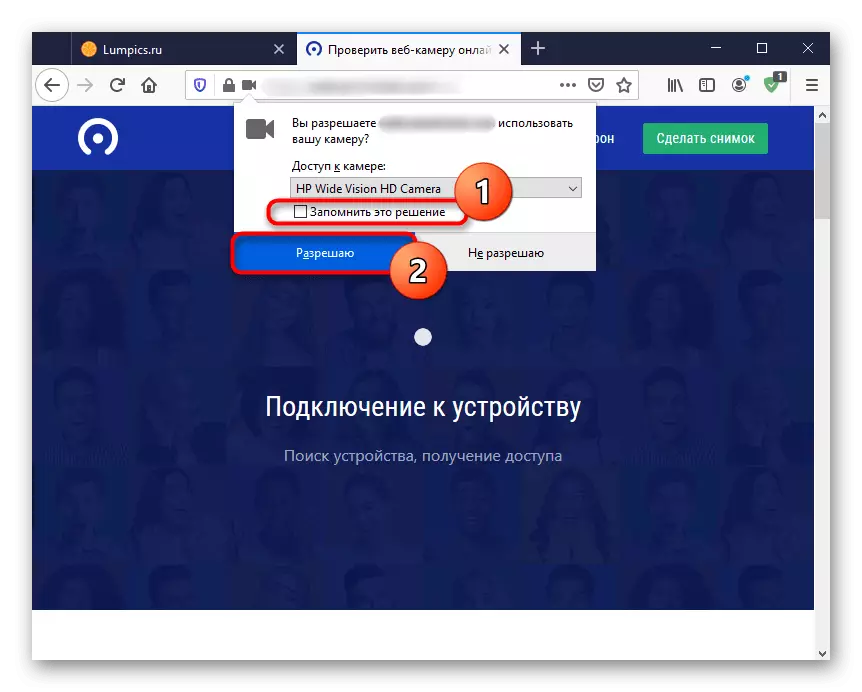


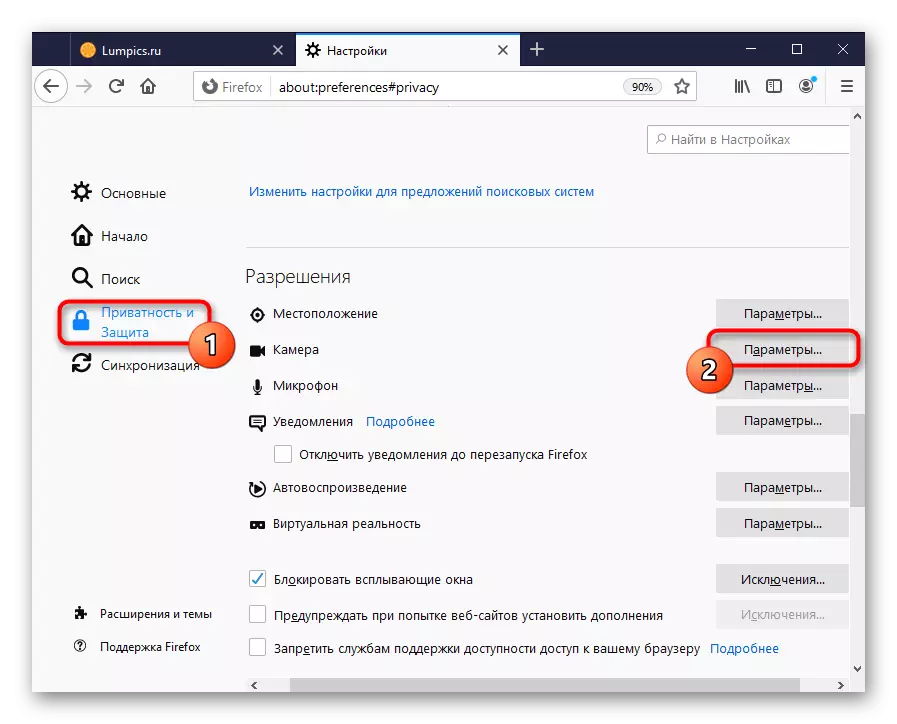

Ukufunyanwa kweWebhu yeWebhu
Xa ufumana isaziso sokuba ikhamera ayifumaneki, nokuba ubeka zonke iimvume kwisikhangeli, siyiqwalasele ngenjongo yokusebenza. Mhlawumbi kwilaptop kukho i-sups yokutshintsha ngokwasemzimbeni, kwaye ukuba esi sisixhobo esahlukileyo, mhlawumbi ayixhunyiwe kwikhompyuter. Ezinye izizathu zekhamera zisenokungasebenzi, funda kwizinto zethu kwikhonkco elingezantsi.
Funda ngokugqithisileyo:
Kutheni le i-webcam ayisebenzi kwilaptop
Uqhagamshelo olufanelekileyo lwe-webcam kwikhompyuter
Abasebenzisi be-10 yeWindows nabo kufuneka bafunde inqaku elilandelayo, apho kuchazwa khona malunga nokufumana kweWebhu ye-Webcam kwinkqubo yokusebenza. Eli nqaku liguqulelwe "kwi-Off", ukuthintela ukusebenza kwekhamera kwizicelo, nokuba ukusetyenziswa kwayo kuvunyelwe kwezi zicelo.
Funda ngakumbi: Yenza ikhamera kwi-Windows 10
